我们在使用windows的时候,是否遇到过提示权限不足的情况呢?这时候我们就需要获取win10用户的最高权限。想必大家都不知道如何提升自己电脑的权限。今天给大家分享一下win10用户获取最高权限的教程。希望对大家有帮助
如何提升Windows 10最高权限?作为一名电脑新手,我没有任何专业知识,那么我该怎么办呢?接下来小编为大家带来提升Windows 10最高权限的相关教程,希望可以帮助到大家
获取win10用户最高权限
我的电脑- 鼠标右键- 管理
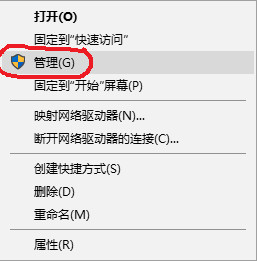 win10最高权限(图1)
win10最高权限(图1)
单击“本地用户和组”,然后左键单击该用户
 win10最高权限(图2)
win10最高权限(图2)
选择并右键单击[当前用户],单击属性
 win10最高权限(图3)
win10最高权限(图3)
选择[附属于]并单击“添加”
 win10最高权限(图4)
win10最高权限(图4)
在(输入对象名称)框中输入“系统管理帐户组”,然后单击检查名称
 win10最高权限(图5)
win10最高权限(图5)
然后点击【确定】
 win10最高权限(图6)
win10最高权限(图6)
设置完成后,重新启动计算机,用户即可获得最高权限。
分享到: